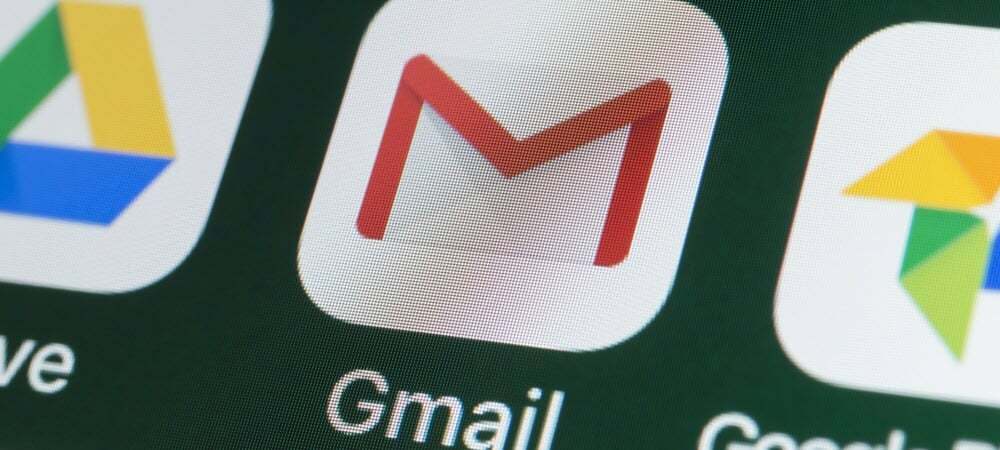Cara Memulai Windows 10 dalam Safe Mode
Microsoft Windows 10 / / March 17, 2020
Ada kalanya Anda harus memecahkan masalah PC Anda. Baik itu masalah stabilitas atau driver, tempat yang baik untuk memulai adalah dengan mem-boot ke Safe Mode.
Ada kalanya Anda harus memecahkan masalah PC Anda. Apakah itu masalah stabilitas dengan OS atau masalah dengan driver, tempat yang baik untuk memulai adalah dengan mem-boot ke Safe Mode. Di versi Windows sebelumnya, Anda bisa memulai ulang komputer sambil menekan tombol F8 berulang kali.
Sementara itu bekerja pada hari-hari XP, OS telah berevolusi dan Safe Mode terkubur sedikit lebih dalam, dan ada beberapa cara untuk melakukannya.
Mode Aman melalui Opsi Boot Lanjutan
Jika Anda mengalami masalah saat boot Windows 10 atau terus menabrak Anda, cara mudah untuk masuk ke Safe Mode adalah dengan menggunakan Opsi Boot Lanjutan. Dan di sinilah tempat Anda Windows 10 USB Recovery Drive berguna. Anda telah membuat yang benar?
Atau kamu bisa tahan tombol Shift dan pada saat yang sama klik Restart.
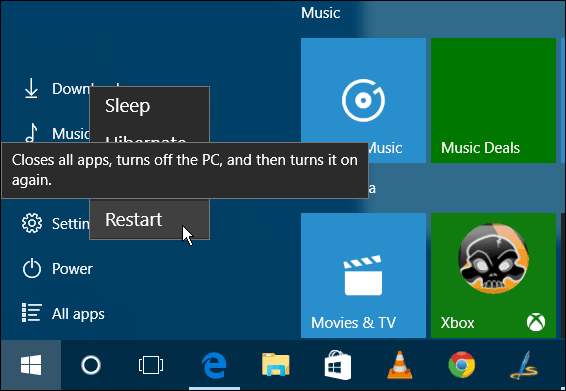
Apa pun yang terjadi, ketika PC Anda kembali, Anda akan melihat menu Opsi Lanjutan. Pergi ke
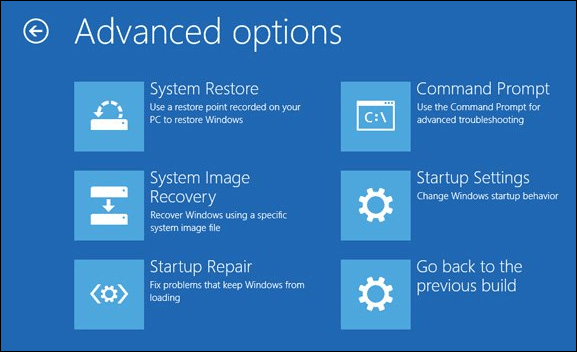
Pada layar berikutnya pilih tombol Mulai Ulang.
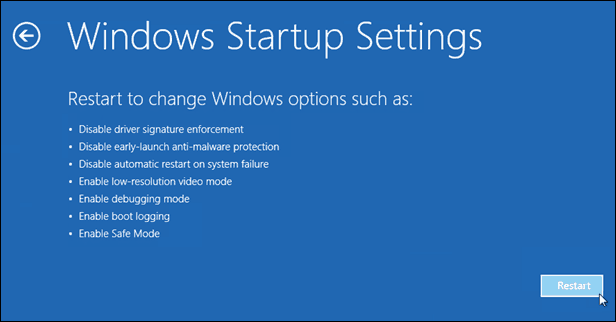
Ketika kembali, Anda akan melihat layar Advanced Boot Options yang familier dan dapat memilih versi Safe Mode yang Anda inginkan, mis. Dengan jaringan atau tidak.
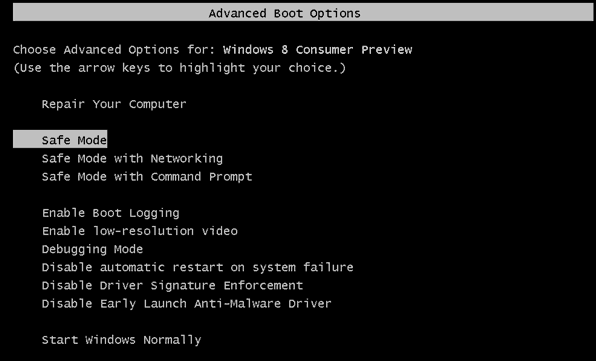
Boot ke Safe Mode While Inside Windows 10
Jika masalah yang Anda miliki masih memungkinkan Anda untuk masuk ke OS, tekan tombol Tombol Windows + R untuk membuka kotak Jalankan atau di bidang Pencarian Tipe: msconfig dan tekan Enter.
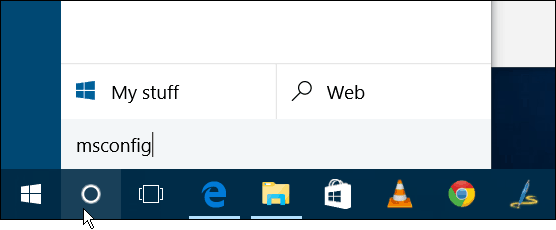
Selanjutnya di jendela System Configuration pilih tab Boot.
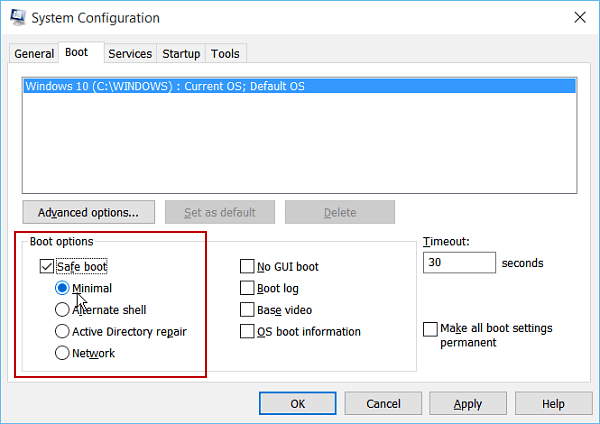
Kemudian di bawah Opsi Boot periksa Boot Aman kotak dan salah satu dari empat opsi yang dijelaskan di bawah:
- Minimal: Mode Aman tanpa koneksi jaringan (biasanya terbaik untuk pengguna rumahan)
- Shell Alternatif: Safe Mode dengan Command Prompt (opsi pengguna daya tingkat lanjut)
- Perbaikan Direktori Aktif: Ini untuk memulihkan Pengontrol Domain server (pengguna rumahan tidak perlu khawatir tentang hal ini)
- Jaringan: Mode Aman dengan koneksi jaringan (memungkinkan Anda menjangkau internet dan perangkat lain di jaringan Anda)
Nyalakan kembali komputer Anda dan masuk ke Mode Aman secara otomatis - tidak perlu menekan tombol apa pun.
Kemudian saat dalam Safe Mode Anda dapat menggunakan utilitas administratif dari menu menu Akses Cepat tersembunyi untuk pemecahan masalah.
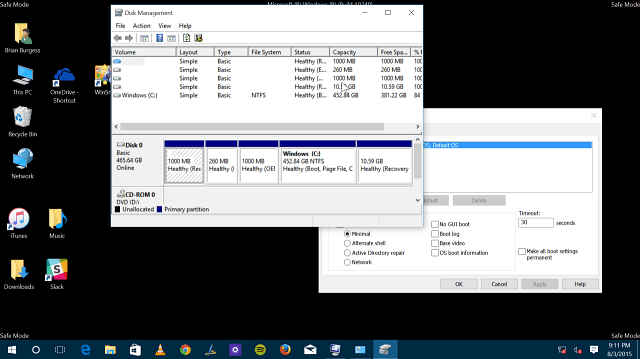
Pastikan bahwa setelah Anda selesai dengan Mode Aman, kembali ke Konfigurasi Sistem dan hapus centang Boot Aman. Kalau tidak, Anda akan boot ke Safe Mode setiap kali Anda me-restart.
Perhatikan bahwa Anda dapat menggunakan opsi ini untuk boot Windows 8.1 ke dalam Safe Modejuga.